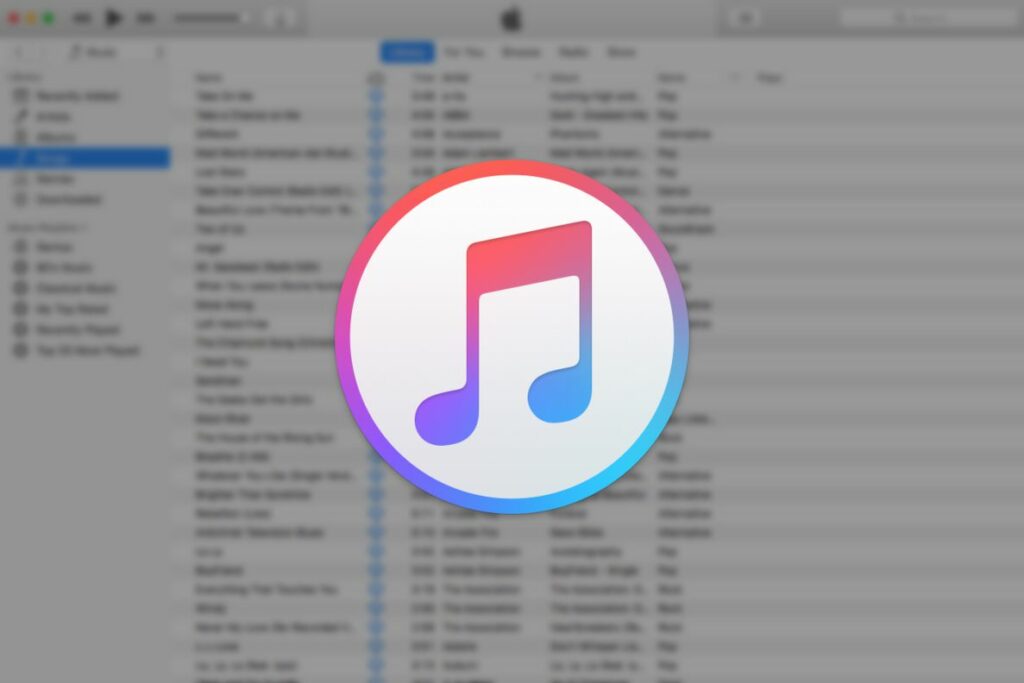
Hudební obchod Apple iTunes je pohodlný a výkonný nástroj pro stahování a poslech hudby, podcastů a dalších. I když je iTunes spolehlivý, uživatelé se při připojení ke službě někdy setkávají s chybou 3259. Chyba může říkat: „iTunes se nemohly připojit k obchodu. Došlo k neznámé chybě (-3259). Zkontrolujte, zda je síťové připojení aktivní, a zkuste to znovu.“ Tato chyba vám může také říci: „Při stahování hudby (-3259) došlo k chybě“ nebo „Nelze se připojit k iTunes Store. Došlo k neznámé chybě.“ Existuje několik důvodů, proč se může zobrazit tato chyba připojení iTunes, spolu s některými snadnými opravami, které můžete vyzkoušet. Informace v tomto článku se týkají desktopové verze iTunes pro Mac a Windows.
Příčiny chyby iTunes 3259
Několik problémů může způsobit chybu iTunes 3259, z nichž všechny se týkají problému s připojením. Možná se nebudete moci připojit k iTunes kvůli špatnému připojení k internetu nebo zastaralému nastavení systému. Váš stolní počítač může mít bezpečnostní software, který je v konfliktu s iTunes a brání připojení ke službě. Ať už je důvod jakýkoli, některé snadné opravy mohou tento problém vyřešit a vrátit se k připojení a používání iTunes.
Jak opravit chybu číslo 3259 v programu iTunes
Po vyzkoušení každého z těchto kroků řešení potíží se znovu připojte k iTunes. Pokud se stále nemůžete připojit, přejděte k dalšímu možnému řešení.
-
Aktualizujte nastavení času. Protože iTunes kontrolují nastavení data, času a časového pásma počítače, ujistěte se, že jsou správná. Pokud jsou tato nastavení vypnutá, může to být důvod, proč se nemůžete připojit k iTunes na PC se systémem Windows nebo Mac. Přihlaste se jako správce na počítači Mac nebo Windows.
-
Zkontrolujte síťové připojení. Pokud je vaše připojení k internetu nefunkční, nemůžete se připojit k iTunes. Zkontrolujte, zda připojení k internetu funguje správně, a poté se znovu připojte k iTunes.
-
Aktualizujte iTunes. Zastaralá verze iTunes může způsobit chybu připojení. Získejte nejnovější verzi iTunes, abyste měli k dispozici všechny nejnovější opravy chyb a aktualizace zabezpečení, a poté zjistěte, zda se tím problém vyřeší.
-
Aktualizujte operační systém. Nainstalujte si všechny dostupné aktualizace pro Windows nebo macOS. Díky nejnovější verzi operačního systému budete mít k dispozici důležité bezpečnostní opravy. Poskytuje také stabilitu systému a odstraňuje všechny zastaralé funkce. Aktualizujte operační systém a zjistěte, zda se můžete připojit k iTunes.
-
Aktualizujte bezpečnostní software. Bezpečnostní software, jako je antivirový software a brány firewall, může vyžadovat aktualizaci, která opraví chyby a přidá nové funkce. Po aktualizaci bezpečnostního softwaru zkontrolujte, zda se můžete připojit k iTunes.
-
Zakažte nebo odinstalujte bezpečnostní software. Váš bezpečnostní software může být v rozporu s vaší schopností připojit se k iTunes. Pokud máte více než jeden program, zakažte je nebo odinstalujte jeden po druhém, abyste izolovali, což způsobuje problém. Tento proces se liší podle vašich konkrétních bezpečnostních programů, proto si prohlédněte podrobnosti v dokumentaci. Pokud problém vyřešilo vypnutí brány firewall, podívejte se na seznamy portů a služeb Apple, které jsou pro iTunes vyžadovány, a přidejte do své konfigurace brány firewall pravidla, která tyto výjimky povolí.
-
Zkontrolujte soubor Hosts systému. Ujistěte se, že soubor Hosts systému neblokuje připojení k serverům Apple. Pokud si nejste jisti, jak opravit konkrétní soubory, resetujte soubor Hosts na výchozí nastavení v počítači se systémem Windows nebo Mac.
-
Navštivte stránku podpory Apple iTunes. Web podpory Apple iTunes má spoustu užitečných funkcí, včetně prohledávatelné znalostní báze a možnosti klást komunitě otázky. Můžete si také domluvit schůzku v Genius Bar místního Apple Store.
FAQ
-
Jak aktualizujete iTunes?
Pokud používáte Mac, otevřete App Store a vyberte Aktualizace v horní části okna. Pokud je k dispozici aktualizace iTunes, měli byste ji vidět zde. Vybrat Nainstalujte stáhnout a nainstalovat. Pokud jste na PC, otevřete iTunes a vyberte Pomoc > Kontrola aktualizací z řádku nabídek v horní části. Pokud jste si stáhli iTunes z Microsoft Storu, můžete zde zkontrolovat aktualizace.
-
Jak synchronizujete hudbu z iTunes do iPhone?
Otevřete iTunes a připojte iPhone k počítači pomocí kabelu USB. Klikněte na ikonu ikona zařízení v levém horním rohu okna iTunes a poté vyberte Hudba. Vybrat políčko synchronizace Chcete-li ji zapnout, pokud ještě není, vyberte, zda chcete synchronizovat celou hudební knihovnu nebo jen vybrané umělce, seznamy skladeb, alba nebo žánry. Po dokončení vyberte Aplikovat. Synchronizace by měla začít automaticky, ale pokud to nevyberete Sync tlačítko pro jeho ruční spuštění.
-
Jak odinstalujete iTunes?
Neexistuje snadný způsob, jak odinstalovat iTunes z počítače Mac, protože je to základní požadavek systému macOS. Pokud používáte počítač, otevřete Start v nabídce, klikněte pravým tlačítkem na iTunes a vyberte Odinstalovat. Ujistěte se, že jste také odstranili související komponenty, včetně Apple Software Update, Apple Mobile Device Support, Bonjour, Apple Application Support 32-bit a Apple Application Support 64-bit.
-
Jak zrušíte předplatné iTunes?
Pokud používáte iPhone nebo iPad, otevřete aplikaci Nastavení a klepněte na tvé jménoa potom klepněte na Předplatné. Klepněte na ten, který chcete zrušit, a potom klepněte na Zrušit předplatné. Pokud používáte Mac, otevřete App Store a klikněte na tvé jméno > Zobrazit informace. Přejděte dolů do sekce Předplatné a vyberte Spravovat. Najděte sub, který chcete zrušit, a vyberte Upravit vedle ní vyberte možnost Zrušit předplatné. Pokud používáte Windows, otevřete iTunes a vyberte Účet > Zobrazit můj účet > Zobrazit účet. Přejděte dolů do sekce Nastavení a vyberte Spravovat vedle Předplatného. Najděte sub, který chcete zrušit, a vyberte jej Upravit, pak Zrušit předplatné.
-
Jak autorizujete počítač na iTunes?
Chcete-li autorizovat Mac nebo PC, otevřete aplikaci Hudba, Apple TV nebo Apple Books (Mac) nebo iTunes pro Windows (PC). Pokud je to nutné, přihlaste se ke svému účtu Apple, přejděte na lištu nabídek a vyberte Účet > Oprávnění > Autorizovat tento počítač. V iTunes můžete autorizovat až pět různých počítačů.